Photoshop制作带钢丝的金属字
2.按Ctrl点图层调出文字的选区,新建一层选择菜单:选择 > 修改 > 收缩 数值为8,然后填充深灰色:#343434,如图4

<图4>
3.新建一个图层,把图层放足够大,然后用矩形选框工具绘制一个3像素高的矩形如图5,填充深灰色:#383838,填充后,如图6所示在中间位置绘制一个1像素的矩形填充浅灰色:#696969
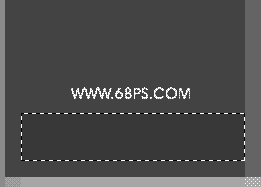
<图5>
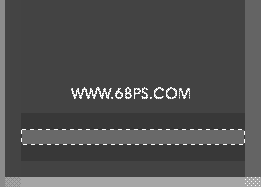
<图6>
4.把刚才制作的条纹按一定的间距复制,然后合并这些条纹,条纹需要比较长能够覆盖文字的长度,然后调出文字的选区,选择菜单:选择 > 修改 > 收缩 数值为8,按Ctrl + Shift + I 反选按Delete删除效果如图7

<图7>
5.新建一层,稍微把图层放大用直线工具前景颜色设置为:#DADADA,绘制图8所示的三根直线。

<图8>










 加载中,请稍侯......
加载中,请稍侯......
精彩评论